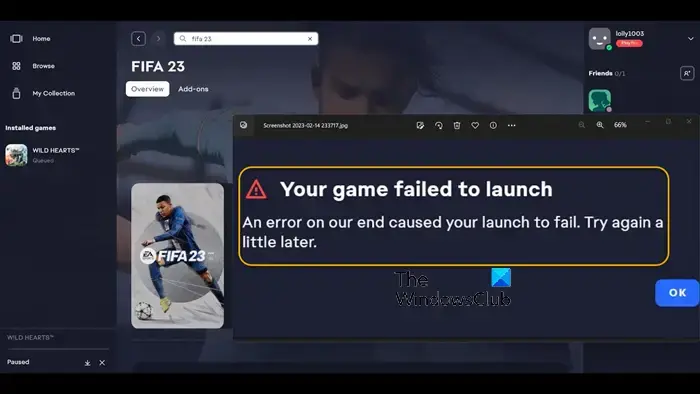Một số game thủ PC có thể nhận được lời nhắc lỗi cho biết Trò chơi của bạn không khởi chạy được khi cố gắng bắt đầu trò chơi thông qua ứng dụng EA trên PC chơi game Windows 11 hoặc Windows 10 của họ. Bài đăng này cung cấp các giải pháp phù hợp nhất cho vấn đề này.
Trò chơi của bạn không khởi chạy được
Một lỗi ở phía chúng tôi đã khiến bạn khởi chạy không thành công. Hãy thử lại sau.
Sửa lỗi Trò chơi của bạn không khởi chạy được trong ứng dụng EA
Nếu bạn nhận được thông báo lỗi Trò chơi của bạn không khởi chạy được khi bạn bắt đầu trò chơi thông qua ứng dụng EA trên thiết bị chơi trò chơi Windows 11/10 của mình, thì các đề xuất sau đây mà chúng tôi cung cấp bên dưới không theo thứ tự cụ thể sẽ giúp bạn giải quyết vấn đề trên hệ thống của bạn.
Kiểm tra máy chủ EACho phép tệp thực thi trò chơi qua Tường lửaSửa chữa trò chơi trong ứng dụng EA DesktopXóa bộ nhớ cache của ứng dụng EA
Hãy xem mô tả của quy trình vì nó liên quan đến từng giải pháp được liệt kê.
1] Kiểm tra máy chủ EA
Như đã chỉ ra trên lời nhắc lỗi, một lỗi từ phía chúng tôi đã khiến quá trình khởi chạy của bạn không thành công, để bắt đầu khắc phục sự cố, lỗi khởi chạy trò chơi của bạn không thành công xảy ra vào giàn máy chơi game Windows 11/10 của bạn, bạn có thể kiểm tra xem máy chủ EA có ngừng hoạt động hay không tại DownDetector. Nếu máy chủ EA vẫn hoạt động và không có báo cáo ngừng hoạt động nhưng bạn vẫn gặp lỗi tương tự, thì bạn có thể tiếp tục với giải pháp tiếp theo.
Tuy nhiên, nếu máy chủ thực sự ngừng hoạt động hoặc ngoại tuyến, có thể là để bảo trì (bạn có thể liên hệ với bộ phận hỗ trợ của EA để xác nhận), thì bạn không thể làm gì nhiều ngoài việc đợi máy chủ trò chơi trực tuyến trở lại.
2] Cho phép tệp thực thi trò chơi qua Tường lửa
Nếu bạn đang chạy Tường lửa của Bộ bảo vệ Windows, thì bạn có thể làm theo các bước trong bài viết về cách cho phép hoặc chặn một chương trình trong Tường lửa của Windows của Windows 11/10 để cho phép trò chơi không khởi chạy được trên máy tính của bạn. gaming giàn tệp thực thi (.exe) của nó thông qua Tường lửa.
Nếu bạn có phần mềm bảo mật của bên thứ ba với tường lửa gốc hoặc tường lửa chuyên dụng được cài đặt và chạy trên giàn máy chơi game của bạn, thì bạn có thể tham khảo sản phẩm/hướng dẫn sử dụng về cách thực hiện các tác vụ tương tự.
Đọc: FIFA 21 sẽ không khởi chạy EA Desktop trên PC
3] Sửa chữa trò chơi trong ứng dụng EA Desktop
Trình khởi chạy mặc định cho trò chơi EA là EA Desktop. Sử dụng công cụ Sửa chữa của phần mềm EA Desktop để sửa bất kỳ trò chơi EA nào, kể cả The Sims 4. Tính năng Sửa chữa có thể so sánh với tính năng Xác minh tính toàn vẹn của tệp trò chơi trên Steam. Đã tìm thấy và sửa các tệp trò chơi bị hỏng.
Hãy làm như sau:
Mở ứng dụng EA Desktop. Nhấp vào Bộ sưu tập của tôi. Nhấp vào ba dấu chấm strong> trên trò chơi có vấn đề và chọn tùy chọn Sửa chữa.
Ngoài ra, bạn có thể xác minh tính toàn vẹn của tệp trò chơi đối với trò chơi không khởi chạy được trên Steam bằng cách thực hiện theo các bước sau:
Mở Steam. Đi tới Thư viện. Nhấp chuột phải vào trò chơi của bạn. Chọn tùy chọn Thuộc tính. Di chuyển đến tab TỆP ĐỊA PHƯƠNG. Nhấn nút XÁC MINH SỰ TÍCH HỢP CỦA TỆP TRÒ CHƠI.
Đợi cho đến khi quá trình sửa chữa hoàn tất. Sau đó, hãy khởi động lại ứng dụng EA Desktop và bạn sẽ nhận thấy rằng mình không còn gặp phải bất kỳ sự cố nào với trò chơi nữa. Nếu không, hãy tiếp tục với giải pháp tiếp theo.
4] Xóa bộ đệm của ứng dụng EA
Có thể xóa bộ đệm của ứng dụng EA để giải quyết các sự cố thường gặp. Những vấn đề đó bao gồm, nhưng không giới hạn ở:
Ứng dụng EA bị kẹt ở chế độ ngoại tuyến hoặc không tự cập nhậtTrò chơi không tải xuống Tải xuống hoặc cập nhật trò chơi bị kẹt ở một tỷ lệ phần trăm nhất định hoặc ở trạng thái”Đang chờ tải xuống”Trò chơi dường như”mất tích”khỏi Thư viện ứng dụng EA của bạn.
Để thực hiện tác vụ này, hãy làm theo các bước sau:
Trên menu hamburger ở góc ngoài cùng bên trái của ứng dụng EA, chọn Trợ giúp > Khôi phục ứng dụng > XÓA CACHE. Nếu bạn không thể mở ứng dụng EA, hãy nhấp vào Bắt đầu > EA > Khôi phục ứng dụng > XÓA BỘ NHỚ.
Hy vọng rằng điều này sẽ hữu ích!
Tại sao không thể’Tôi có khởi chạy ứng dụng EA cho trò chơi của mình không?
Các khả năng sau có thể áp dụng nếu ứng dụng EA không cho phép bạn bắt đầu trò chơi: ứng dụng EA bị lỗi – Có thể bạn sẽ không thể bắt đầu bất cứ thứ gì từ đó nền tảng này nếu ứng dụng EA bằng cách nào đó bị hỏng. Gặp sự cố với các tệp trò chơi – một khả năng khác là các mục bạn đang cố khởi chạy có một số vấn đề.
Tôi có phải sử dụng ứng dụng EA thay vì Origin không?
Không. Ứng dụng EA sẽ có thể khởi chạy các trò chơi bạn đã tải xuống thông qua Origin. Bạn có thể liên hệ với bộ phận Hỗ trợ của EA nếu bạn phát hiện ra rằng bất kỳ trò chơi, DLC hoặc nội dung nào khác của bạn bị thiếu trong ứng dụng EA để bạn có thể được hỗ trợ khắc phục sự cố.
Đọc tiếp theo: Khắc phục sự cố The Sims 4 không mở hoặc khởi chạy trên PC Windows.